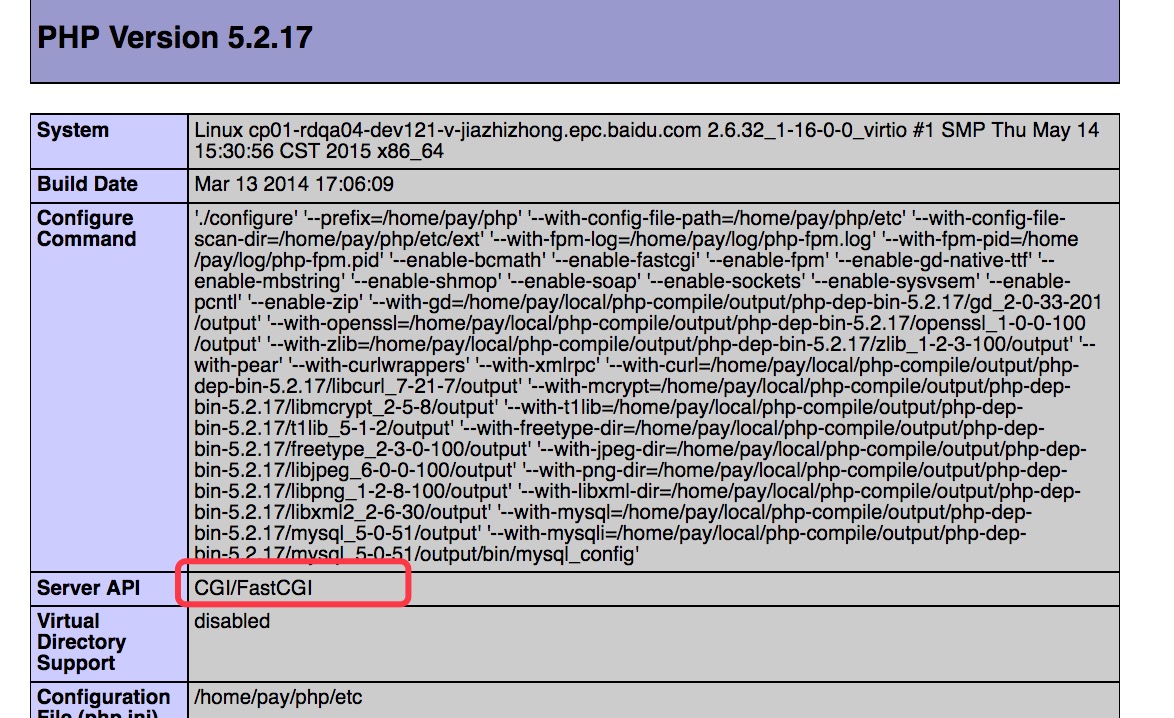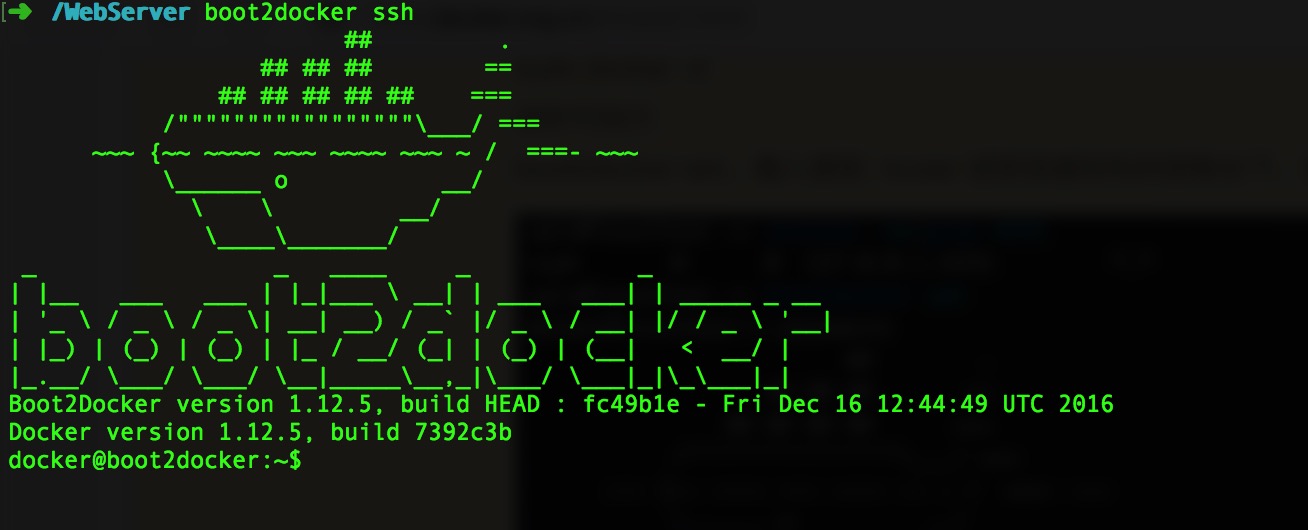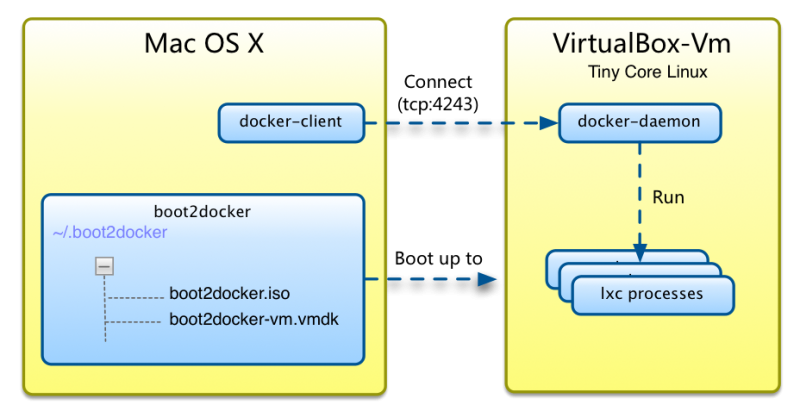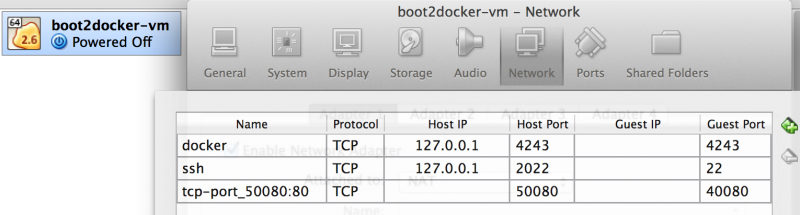云主机可以选择操作系统镜像快速创建主机,这比虚拟机更便捷了,我们本地也可以这么做了,因为有了 Docker 这个东西。它依赖于 LXC(Linux Container),能从网络上获得配置好的 Linux 镜像,非常容易在隔离的系统中运行自己的应用。也因为它的底层核心是个 LXC,所以在 Mac OS X 下需要在 VirtualBox 中跑一个精小的 LXC(这里是一个 Tiny Core Linux,完全在内存中运行,个头只约 24MB,启动时间小于 5 秒的 boot2docker) 虚拟机,构建在 VirtualBox 中。以后的通信过程就是 docker --> boot2docker --> container,端口或磁盘映射也是遵照这一关系。
理解了上面的关系,开始说说 Docker 安装过程
1. 安装 VirtualBox, 不多讲, 因要在它当中创建一个 boot2docker-vm 虚拟机
2. 安装 boot2docker
brew install boot2docker
你也可以手工安装
curl https://raw.github.com/steeve/boot2docker/master/boot2docker > boot2docker; chmod +x boot2docker; sudo mv boot2docker /usr/local/bin
3. 安装 Docker
brew install docker
也可手工安装
curl -o docker http://get.docker.io/builds/Darwin/x86_64/docker-latest; chmod +x docker; sudo cp docker /usr/local/bin
4. 配置 Docker 客户端
export DOCKER_HOST=tcp://127.0.0.1:4243
把它写到 ~/.bash_profile 中,如果你是用的 bash 的话。我工作在 fish 下,所以在 ~/.config/fish/config.fish 中加了 set -x DOCKER_HOST tcp://127.0.0.1:4243
5. boot2docker 初始化与启动
boot2docker init
完成后就能在 VirtualBox 中看到一个叫做 boot2docker-vm的虚拟机,以后只需用 boot2docker 命令来控制这个虚拟机的行为,启动,停止等。
boot2docker up
启动,boot2docker-vm虚拟机,我们能在 VirtualBox 中看到该虚拟机变成 Running 状态
直接执行 boot2docker 可以看到可用的参数
Usage /usr/local/bin/boot2docker {init|start|up|save|pause|stop|restart|status|info|delete|ssh|download}
6. 启动 Docker 守护进程
sudo docker -d
这时可执行
boot2docker ssh,输入密码 tcuser 进到该虚拟机的控制台下,如果要用户名的话请输入docker
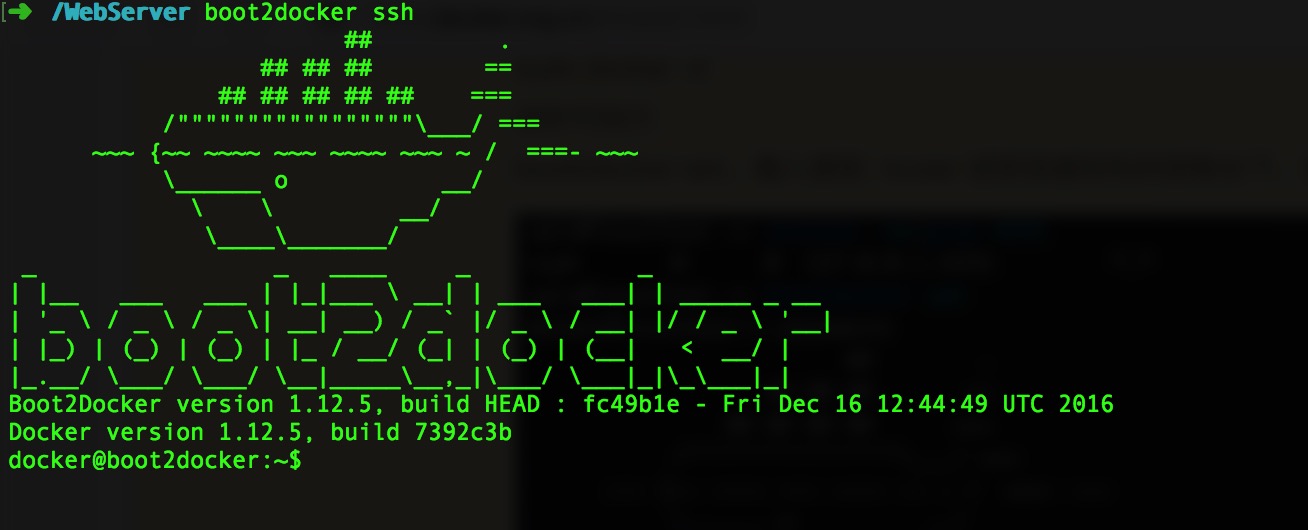
上面看到 Mac 启动了 4243 端口,在 boot2docker 虚拟机中也有 4243 端口,并在 /var/run/docker.sock 上监听。借此回顾下 docker 的通信过程,dock 命令是与 Docker daemon 在 Mac 上开启的 4243 端口通信,该端口映射到 boot2docker 的 4243 端口上,进而通过 /var/run/docker.sock 与其中的容器进行通信。
所以在执行 docker version 时如果没有启动 Docker daemon 会提示
2014/05/16 06:52:48 Cannot connect to the Docker daemon. Is 'docker -d' running on this host?
如果没有启动 boot2docker 会得到提示
Get http:///var/run/docker.sock/v1.11/version: dial unix /var/run/docker.sock: no such file or directory
Mac OS X -- boot2docker -- container 三者之间的关系,这张图很好的说明了
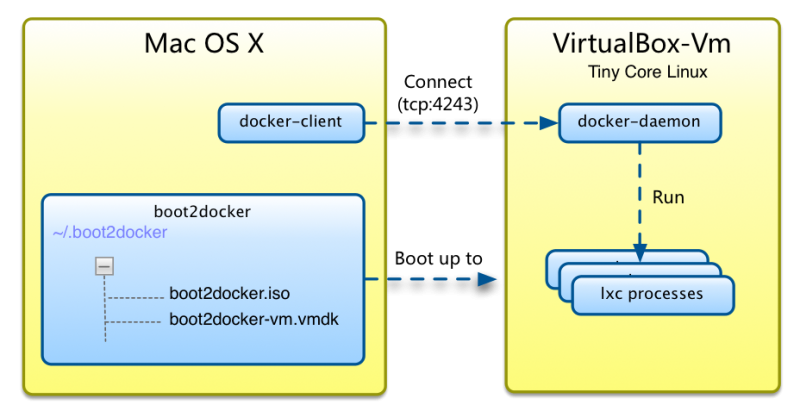
上面 boot2docker, docker 都准备就绪了, 现在开始进入 dock 的操作了,有关于 docker 的命令可以参看这里 http://blog.tankywoo.com/docker/2014/05/08/docker-4-summary.html。
1. 下载镜像,并加载启动容器
docker images #现在没有一个镜像
docker pull ubuntu #我们把这个拉下来试验,可用 docker search ubuntu 找到所有与 ubuntu 有关的镜像
docker run -i -t ubuntu #加载镜像 learn/tutorial 并进到 shell 下,这样就直接连接到该容器中,退出后容器也退了
docker ps #在另一个终端中用这个命令,可以看到运行实例,即容器
现在我们在容器的控制台上 oot@95903c1a2bf7:/#,可以安装一个 apche2, curl 并启动 apache2,来测试下
root@d0889476e21e:/# apt-get update
root@d0889476e21e:/# apt-get install apache2 curl
root@d0889476e21e:/# apachectl start
root@d0889476e21e:/# curl http://localhost
<html><body><h1>It works!</h1>
Apache2 正常启动了,在容器内可访问。但现在还无法从 Mac OS X 上对该 apache 服务进行访问,这需要端口映射,有两种方式。不过在端口映射之前还需保存下镜像的修改。
2. 保存镜像
如果前面用 docker run -i -t learn/tutorial 运行的镜像
在运行该镜像的容器中安装了软件,需要把新的内容保存到该镜像中去,否则下次启动该镜像又恢复成原样
uqiu@localhost ~> docker ps -l
CONTAINER ID IMAGE COMMAND CREATED STATUS PORTS NAMES
d0889476e21e ubuntu "/bin/bash" About an hour ago Up About an hour 0.0.0.0:8082->80/tcp high_meitner
看到容器的 ID,然后执行
docker commit d0889476e21e ubuntu #把当前容器的修改提交到镜像 ubuntu 中去
以后再次运行该镜像就有了最新安装的内容了。
3. 端口映射
比如我们现在要做的映射关系是 Mac OS X(9082) --> boot2docker(8082) --> container(80)
可以有两种办法
boot2docker ssh -L 9082:localhost:8082 #这条命令可以在 boot2docker-vm 运行时执行,建立多个不同的映射就是执行多次
docker run -i -t -p 8082:80 ubuntu
root@d0889476e21e:/# apachectl start
然后在 Mac 的浏览器中打开 http://localhost:9082
VBoxManage modifyvm "boot2docker-vm" --natpf1 "tcp-port_9082:80,tcp,,9082,,8082"
docker run -i -t -p 8082:80 ubuntu
root@c79b5070a972:/# apachectl start
这是直接修改了 boot2docker-vm 的配置,可以在 VirtualBox 中看到这条配置,配置 nat 命令见 http://www.virtualbox.org/manual/ch06.html#natforward. 也能建立许多的端口映射
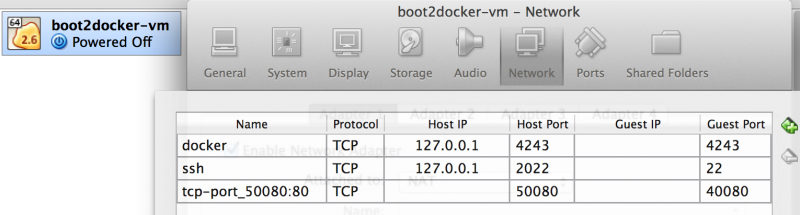
4. Docker 容器镜像删除
1.停止所有的container,这样才能够删除其中的images:
docker stop $(docker ps -a -q)
如果想要删除所有container的话再加一个指令:
docker rm $(docker ps -a -q)
2.查看当前有些什么images
docker images
3.删除images,通过image的id来指定删除谁
docker rmi <image id>
想要删除untagged images,也就是那些id为<None>的image的话可以用
docker rmi $(docker images | grep "^<none>" | awk "{print $3}")
要删除全部image的话
docker rmi $(docker images -q)
Docker 的世界很精彩,其他内容基本就是怎么用好 Docker 命令,如管理镜像,容器,创建自己的镜像; Docker 有三种运行命令的方式,短暂方式,交互方式,daemon方式; 使用 ssh 来管理容器等等。
在 Mac 下使用 Docker 除了可用 boot2docker 作为 LXC,还有个替代品 VAGRANT 。
参考:
1. 利用Docker构建开发环境
2. Docker学习笔记之一,搭建一个JAVA Tomcat运行环境
3. Installing Docker on Mac OS X
4. https://github.com/boot2docker/boot2docker
5. Docker 快速入门